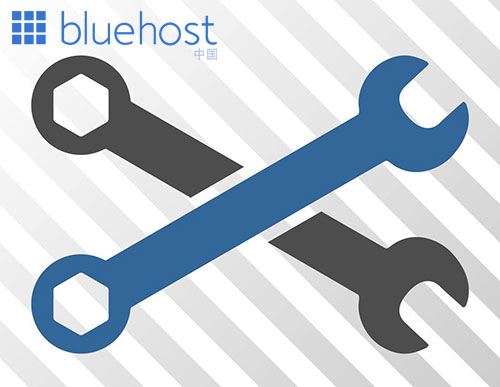除了包含了网站的所有选项的WordPress设置外,WordPress的工具带还有一些其他功能。由于这些WordPress工具与其他的设置有些不同,所以它们在管理菜单中有一个特殊的位置。bluehost美国Linux主机商分享如何使用WordPress仪表板中的工具部分
WordPress工具部分包含只有在特殊情况下才需要的脚本。这就是为什么这些脚本没有预装在WordPress中,而只是列出来,让您在必要时可以更容易地找到它们。
可用的工具
要开始使用Press This和Categories & Tags Converter,请导航到Tools -> Available Tools。
该部分只包含两个脚本,如果您想使用它们就必须安装。推荐阅读:《【上】WordPress仪表盘的功能介绍》
按这个
这一简单的小组件允许您抓取网络上的部分内容,点击一下便可以创建新的内容。通过从其他网站选择文本、图片和视频,Press This将把选择的内容插入WordPress编辑器。然后,您挑选的内容可以就很容易地在网站上进行编辑和发布。

Press This的安装非常简单。只要把书签拖放到您的书签栏里(通常在浏览器顶部)。如果您不能这样做,请使用其他方法。
- 点击带有 “Press This “标签的,即小书签旁边的按钮
- 复制代码
- 在您的浏览器中创建一个新的书签
- 将代码粘贴到URL栏中
如果您想在移动设备上使用Press This,请使用带有 “Open Press This “标签的部分底部的按钮。加载后,将该页面添加到您的移动书签中。
现在,每当您想把内容复制到WordPress编辑器时,按下书签标签上的按钮。按下这个按钮后您将在一个新的页面中打开编辑器,在那里您可以使用标准的WordPress编辑器来编写和设计文本并添加媒体文件,像管理其他内容一样管理帖子。在新窗口中您将很容易将帖子保存为草稿或立即发布文章。
类别和标签转换器
这个工具将把您链接到可以做转换的脚本。如果您已经安装了这个脚本,您便可以在此运行。否则WordPress会让您安装这个转换器。
导入选项
如果您已经使用了另一个博客平台,但想切换到WordPress,您将需要导入工具。它让您在的网站里上传内容。默认情况下,您会在导入列表中发现以下工具。
- Blogger – 从Blogger博客导入帖子、评论和用户
- Blogroll – 以OPML格式导入链接
- 分类和标签转换器–将现有标签转换为分类,反之亦然
- LiveJournal – 从LiveJournal导入文章
- Movable Type和TypePad – 从Movable Type或TypePad博客中导入文章和评论
- RSS – 从RSS feed中导入文章
- Tumblr – 从Tumblr导入帖子和媒体
- WordPress – 从WordPress的导出文件中导入帖子、页面、评论、自定义字段、类别和标签
还有其他通过不同的WordPress插件提供的导入选项。如果您找不到所需要的,试着在WordPress官方插件库中搜索合适的导入工具。推荐阅读:《如何使用WordPress媒体库和添加图片》
导出选项
导出工具将从当前的WordPress网站上获取内容,并将其移动到一个文件中,以便您可以在其他地方使用它。它可以导出
- 所有内容
- 帖子
- 页面
- 媒体
如果您选择所有内容,导出的文件将包含所有的帖子、页面、评论、自定义字段、术语、导航菜单和自定义帖子。通过选择帖子或页面选项,您可以根据作者、日期和状态只导出特定的内容。媒体选项允许您根据上传的时间来过滤文件。
选择选项后,点击 “下载导出文件 “按钮。在WordPress生成一个包含内容的XML文件后,您需要把它保存到电脑上的安全位置。一旦您决定把内容导入另一个WordPress或任何其他类型的博客,您将用到这个文件。
如果您已经了解了这些为您准备的WordPress工具,这将是非常好的展开。
在看到WordPress的工具是由什么组成后,您会发现您并不会每天都使用它们。无论您是需要设置Press This还是使用导出和导入工具,您都有可能只需要访问一次。
很高兴的是,我们发现开发者已经考虑到了所有的事情,您不必在WordPress之外去寻找能帮助您的脚本。即使您现在不需要任何工具,它们也可能在将来的某个时候派上用场。只要把它们记在脑海里,或者把这篇文章收藏起来,您就可以在必要的时候再次阅读它,推荐相关阅读:《WordPress 6.0:新的版本来了》